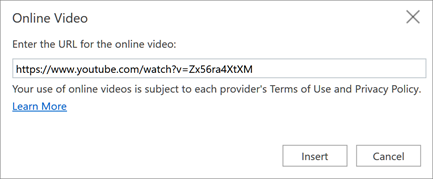Tekst toevoegen
-
Selecteer in de tijdelijke aanduiding voor tekst en begin te typen.
-
Voor opsommingstekens plaatst u de cursor in de tekstregel en selecteert u op het tabblad Start in de groep Alinea een stijl voor het opsommingsteken.
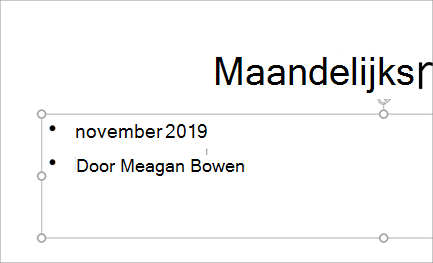
Afbeeldingen invoegen
-
Selecteer waar u de afbeelding op de dia wilt invoegen.
-
Selecteer Invoegen > Afbeeldingen en waar u de afbeelding kunt vinden: Dit apparaat, OneDrive of Bing-afbeeldingen.
-
Blader in het dialoogvenster dat wordt geopend naar de afbeelding die u wilt invoegen, tik op die afbeelding en vervolgens op Invoegen.
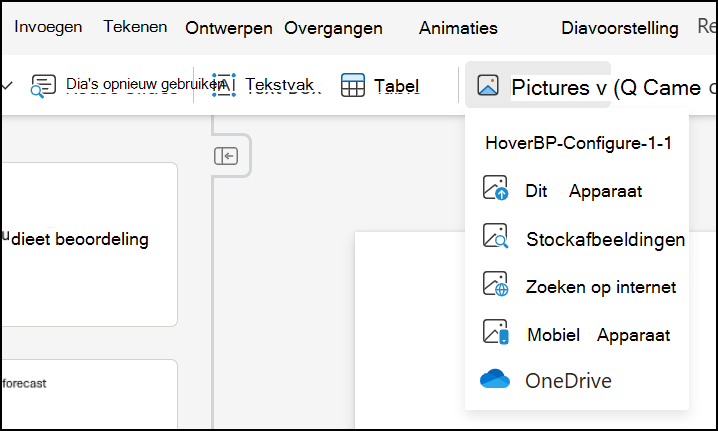
Shapes, pictogrammen en SmartArt invoegen
Met het tabblad Invoegen kunt u uw dia's visueel aantrekkelijker maken.
-
Selecteer Invoegen > Shapes en selecteer in de vervolgkeuzelijst de vorm.
-
Selecteer > pictogrammen invoegen en selecteer het pictogram in de vervolgkeuzelijst.
-
Selecteer Invoegen > SmartArt en tik in de galerie op de indeling voor de gewenste SmartArt-afbeelding.

Video's invoegen
-
Ga naar de gewenste video in uw webbrowser.
-
Voor een onlinevideo kopieert u de URL van de webpagina vanuit de adresbalk van uw browser.
-
Ga terug naar PowerPoint en selecteer de dia waar u de video wilt plaatsen.
-
Selecteer onlinevideo op het tabblad Invoegen van het lint.
-
In het dialoogvenster Onlinevideo plakt u de URL die u hebt gekopieerd in stap 2.
-
Selecteer Invoegen.